Usa VLOOKUP da due o più tabelle di ricerca
Immagina di avere due tavoli di studenti. Vuoi cercare Kyle in table1. Se non viene trovato nella tabella1, dovresti cercare nell’altra tabella.
Oppure se vuoi cambiare le tabelle di ricerca in base ad alcune condizioni.
In entrambi i casi, devi cercare più di una tabella di ricerca. Quindi, come si usa CERCA.VERT da due o più tabelle di ricerca. Questo articolo risolve questo problema molto facilmente.
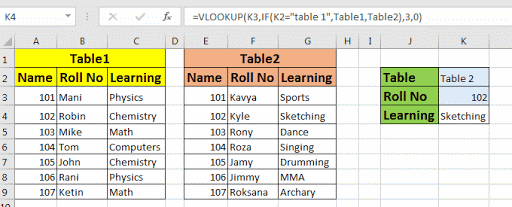
Risolviamo i due problemi precedenti CERCA.VERT e capiamo come puoi cambiare le tabelle di ricerca.
Modificare la tabella di ricerca se il valore di ricerca non viene trovato nella tabella di prima ricerca. Qui ho due tabelle che contengono i dati degli studenti in class1 e class2. Voglio cercare “kyle” in table1 e se non lo trovo, voglio fare link: / formule-e-funzioni-introduzione-funzione-vlookup [VLOOKUP]
nella seconda tabella.
Ho chiamato la prima tabella come Class1 (A3: C9) e la seconda tabella come Class2 (E3: G9).
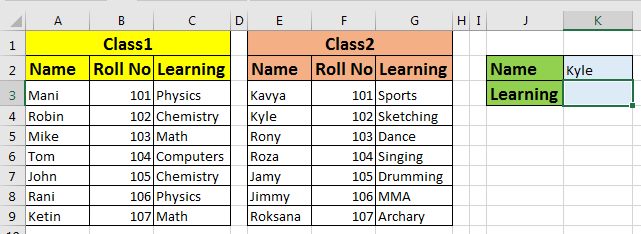
Qui useremo la funzione SE.ERRORE per intercettare l’errore e modificare l’intervallo di ricerca.
=IFERROR(VLOOKUP(K2,Class1,3,0),VLOOKUP(K2,Class2,3,0))
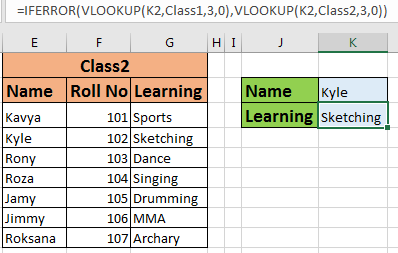
Come funziona
SE.ERRORE controlla se “link: / formule-e-funzioni-introduzione-funzione-vlookup [funzione CERCA.VERT]” restituisce un errore o meno, se restituisce un errore, restituisce la parte value_if_error. In quella parte, abbiamo un’altra funzione CERCA.VERT che cerca nel diverso array di ricerca. È semplice. Se è necessario cercare in più di 2 tabelle, annidare ciascuna funzione SE.ERRORE con un’altra funzione SE.ERRORE. Questo creerà una funzione CERCA.VERT concatenata che cercherà in tabelle diverse.
Modifica l’array di ricerca in base a una condizione
Nel caso precedente volevamo cambiare la formula CERCA.VERT, se la prima restituisce un errore. Ma se vuoi cambiare la tabella di ricerca su un criterio, possiamo farlo anche noi, usando la funzione IF di excel.
Nell’esempio seguente, voglio cercare il rotolo n. 102. In K2 ho un menu a discesa che contiene un elenco di tabelle. Voglio sapere quale tiro n. 102 sta imparando da qualsiasi tabella selezioni in K2.
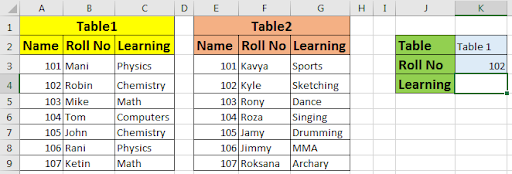
Scrivi questa formula in K4.
=VLOOKUP(K3,IF(K2="table 1",Table1,Table2),3,0)
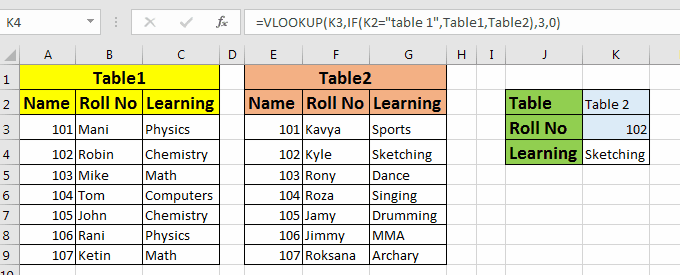
Come funziona
È semplice. CERCA.VERT cerca il rotolo n. in K4. Ora alla variabile Lookup_Array, abbiamo inserito una funzione IF che controlla il valore in K2. se K2 contiene “Tabella 1”, viene selezionata tabella1, altrimenti tabella2. E poi il normale lavoro di CERCA.VERT è fatto.
Il metodo sopra funziona quando le tabelle sono identiche. In caso contrario, potrebbe essere necessario inserire una condizione if in col_index_num per ottenere la colonna appropriata. Se hai più di 2 array di tabelle, puoi usare`link: / logical-formas-excel-nested-if-function [IF annidati in excel] `per scegliere da un numero di tabelle.
Articoli correlati:
link: / tips-excel-iferror-vlookup [SE.ERRORE e funzione CERCA.VERT]
link: / formule-e-funzioni-introduzione-di-vlookup-funzione [La funzione CERCA.VERT in Excel]
link: / tips-how-to-use-if-isna-and-vlookup-function-in-excel [IF, ISNA and VLOOKUP function]
link: / lookup-formas-vlookup-multiple-values [VLOOKUP Valori multipli]
Articoli popolari:
link: / lookup-formas-17-cose-su-excel-vlookup [17 cose su Excel VLOOKUP]
link: / counting-countifs-two-criteri-match [COUNTIFS Two Criteria Match]
link: / tips-countif-in-microsoft-excel [CONTA.SE in Excel 2016]